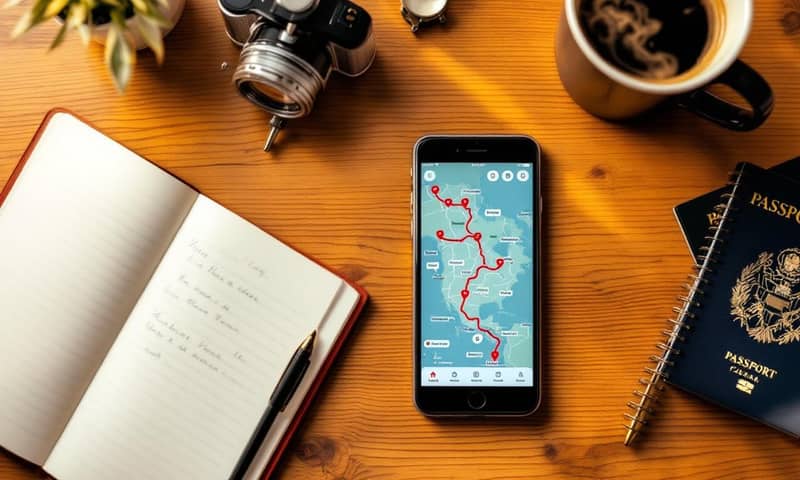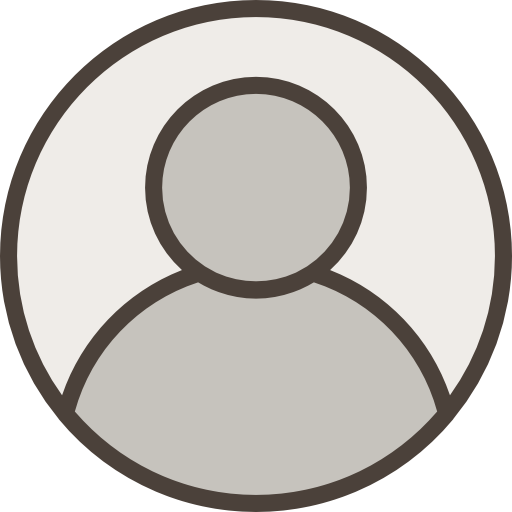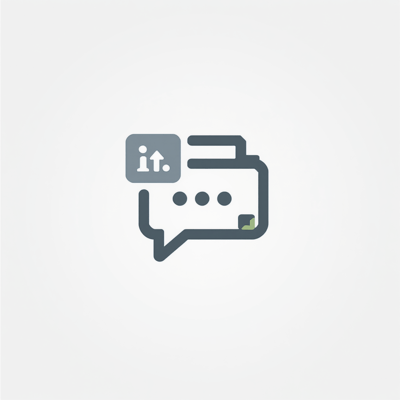最近好像大家又開始報復性出國了,我手機裡一堆旅遊群組每天都在叮叮咚咚響。每次看到新手問「去XXX要裝什麼 App 啊?」然後下面就刷一排清單,我就覺得頭很痛... 老實說,裝一堆你根本用不到的 App,只會佔手機空間,旅行當下還手忙腳亂。
所以今天想來聊聊,不是要給你一個「最強 App 清單」,而是分享我自己是怎麼「組合」使用這些工具的。有些 App 真的神,但在某些情況下也真的雷,搞懂這個比你下載 20 個 App 還重要。
一句話結論
別再當 App 收藏家了。你真正需要的只有 3-4 個核心 App,然後清楚知道它們各自的強項跟罩門在哪裡,這樣就夠你在 99% 的情況下橫著走了。
出發前規劃,靠這幾個把焦慮降到最低
好,規劃階段。我自己是覺得這個階段最煩,要訂房、要排行程、還要看天氣打包...很亂。但其實工具不用多,重點是順序要對。
首先是住宿,我現在越來越少開傳統的訂房網站了。除非是去那種很需要標準化服務的商務旅行,不然我大概率會先開 Airbnb。
為什麼?因為飯店住起來都...嗯,差不多。但 Airbnb 上真的能找到一些很酷的東西,像是住在市中心有超大陽台的老公寓,或是那種海邊的小木屋。有時候光是住的地方,就已經是一個景點了。而且如果你是待得比較久,比如一兩個禮拜,或是像我們這種數位遊牧的,長租下來的價格常常比飯店便宜不少。
而且不只是住宿,它上面那個「在地體驗 (Experiences)」功能,我自己覺得是寶藏。你可以找到當地人帶你逛菜市場、教你做菜、或是帶你去一些觀光客不知道的私房景點。這比自己看旅遊書亂闖有趣多了。
訂完住宿,再來我會看一下當地有沒有什麼好玩的。這時候 Eventbrite 就蠻好用的。它有點像是一個全球版的活動通,你可以找到各種演唱會、市集、工作坊、甚至是小型的鄰里派對。很多時候,旅行中最難忘的都不是那些大地標,反而是這種不期而遇的在地活動。用這個 App 先看一下,可以讓你對目的地的「氣氛」有個底,知道當地人週末都在玩些什麼。
最後,就是打包的關鍵了——天氣。手機內建的天氣 App 通常...你知道的,參考用。如果要去一個天氣變化比較大的地方,我會用 Overdrop 或 Weather Underground 這兩個來看一下。
Overdrop 的介面做得蠻漂亮的,圖表很清楚,看未來一週的溫度、降雨趨勢很直覺。但 Weather Underground 有個很變態的功能,它號稱是「超在地 (hyper-local)」,數據來源包含了很多個人架設的氣象站。意思就是,它的天氣預報可能精確到「街區」等級。這在你要去爬山、健行或是參加戶外活動的時候,就超級實用。不過說真的,兩個選一個裝就好了,不用那麼糾結。
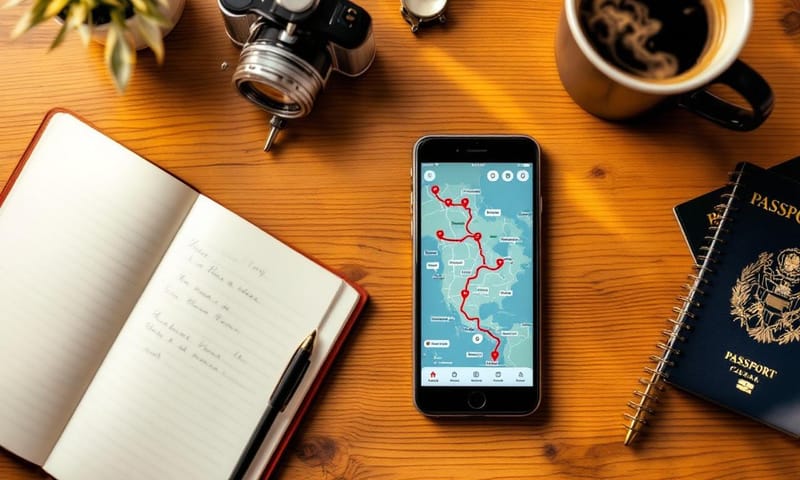
旅途當下,這才是你的救命稻草
OK,人已經到當地了。這時候手機裡那些規劃用的 App 就可以先不用管了。當下最重要的,永遠是「我在哪?」跟「我該怎麼去下個地方?」。
毫無疑問,Google Maps 就是神。這真的沒什麼好爭的。我敢說 99% 的旅人手機裡都有它。但很多人只會用它來導航,其實它有幾個功能在旅行時是救命等級的。
第一個,「離線地圖功能」。這點我一定要特別強調。在你出發前,或是在飯店有 Wi-Fi 的時候,先把你要去的整個城市的地圖下載下來。這樣就算你到時候沒網路、SIM 卡沒訊號,你還是能定位、還是能看到所有街道。很多人都忘了這步,結果在國外迷路又沒網,那真的會崩潰。
第二個是它的「探索 (Explore)」功能。當你不知道要吃什麼、或想找個附近的 ATM,直接點開來,它會根據你的位置推薦周邊的店家,而且上面還有超多真實的用戶評論跟照片。我自己覺得比很多美食 App 還要準。
說到交通,就要來聊聊一個很多人推崇,但我自己覺得要看情況用的 App:Citymapper。
老實說,如果...我是說如果,你去的城市在 Citymapper 的支援列表上(像是倫敦、紐約、巴黎、東京這些超級大城),那它就是公共運輸的唯一真神,沒有之一。它可以把公車、地鐵、渡輪、共享單車...所有你能想到的交通工具整合在一起,給你最快、最省錢、或是最少走路的路線。即時到站資訊也準到嚇人。
但!問題來了。它的支援城市其實沒那麼多。這點跟我們在台灣的體感很不一樣,在台灣我們習慣 Google Maps 幾乎到處都能查到公車動態。但 Citymapper 採的是深度耕耘策略,沒被它納入的城市,它就是完全沒用。所以,出發前最好先去它官網查一下。如果你要去的地方不在列表上,那還是乖乖用 Google Maps 的大眾運輸路線規劃就好,通常也夠用了。
最後是短程移動,Uber 還是最方便的選擇。尤其是在你拖著大行李、或是半夜剛下飛機的時候,能夠不用在路邊跟司機雞同鴨講,直接用 App叫車,設定好目的地,真的很安心。而且現在很多地方的 Uber 也能叫外送(Uber Eats),有時候晚上懶得出門,在飯店叫個吃的也很方便。
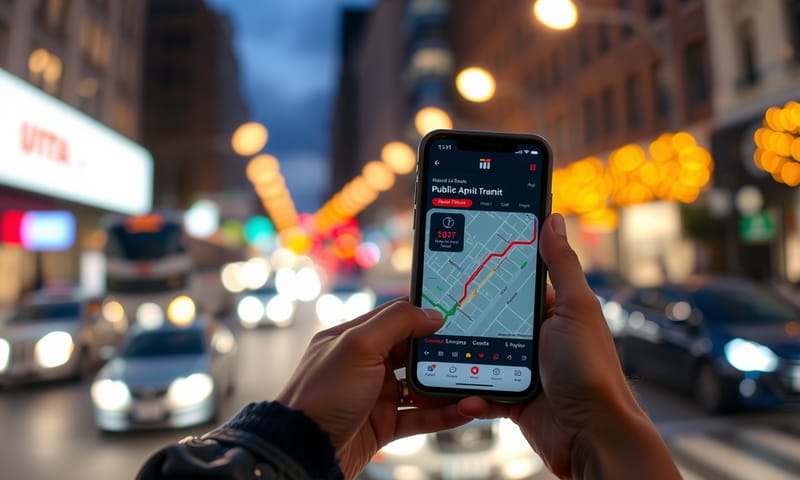
這些 App 什麼時候會「裝死」?(使用限制)
好,前面吹了這麼多,也要來講講它們的壞話。沒有 App 是完美的,知道它們的極限在哪,你才不會被坑。
- Google Maps 的離線地圖:你必須「事先」下載!很多人都是到了沒訊號的地方才想起來,那就來不及了。而且它離線時只能做路線規劃,沒辦法看即時路況或店家營業時間。
- Citymapper 的高冷:就像前面說的,它很挑城市。不在它支援列表上的地方,它就是一塊磚頭,打開來什麼都沒有。去比較冷門的地方旅行,千萬別只靠它。
- 天氣 App 的宿命:它們終究只是「預測」。特別是 Weather Underground 那種超在地的,有時候可能因為某個氣象站剛好壞掉或數據異常,導致預測失準。永遠當作參考,然後為 Plan B 做準備。
- 叫車 App 的現實:在太偏僻的郊區或鄉下,Uber 或其他叫車 App 裡面常常是...一台車都沒有。還有,在交通尖峰時段或天氣不好的時候,動態加價(Surge Pricing)可能會讓車資貴到讓你懷疑人生。
- Airbnb 的風險:雖然可以找到特色房源,但品質也比較不穩定。照片跟現場有落差、房東很難聯絡...這些都是可能發生的。訂之前一定要多看評論,特別是負評。
什麼情況用哪個 App?一張表讓你秒懂
講了這麼多,我知道有點亂。所以我整理了一個簡單的表格,把我自己的使用邏輯放進去。這不是標準答案,但可以給你一個思考方向。
| 如果我今天... | 我的首選 App | 我會這樣想... (個人眉角) |
|---|---|---|
| 想找個不像飯店的特色住宿 | Airbnb | 會多花點時間看評論,特別是最近半年的。照片拍得太完美的,我反而會有點懷疑。 |
| 要在紐約/倫敦這種大城市搭地鐵 | Citymapper | 用這個就對了,不用想。Google Maps 在這些地方的即時資訊有時候沒它準。 |
| 在台灣花東的鄉間小路迷路了 | Google Maps | 想都不用想,這時候只有 Google Maps 救得了你。Citymapper?它可能還不知道那個地方存在。 |
| 想知道下週去爬山的天氣趨勢 | Weather Underground | 我會看它的雷達圖跟每小時預報,但還是會多準備一套雨備方案。天氣預報永遠只能信一半。 |
| 晚上臨時想找個 Live house 聽音樂 | Eventbrite 或 Google Maps | 我會先用 Eventbrite 看看有沒有什麼特別活動,如果沒有,就用 Google Maps 搜 "Live Music Bar" 然後看評論。 |
| 半夜拖著兩個大行李箱離開機場 | Uber | 這時候花點錢換來確定性跟安全感,完全值得。不用去研究機場巴士的末班車時間,很爽。 |
免費就很好用,但什麼時候該掏錢?
這堆 App 大部分免費功能就超級強大了。不過呢,有些付費功能在特定情況下,我自己是覺得蠻值得的。
像是天氣 App(Overdrop/Weather Underground),付費通常是為了去廣告,還有解鎖更多氣象數據來源。如果你真的很在意預報的精準度,或者你常常跑戶外,那花點小錢訂閱一年,換來更準的資訊,我覺得可以。
交通 App 像 Citymapper 或 Transit,它們的付費版(Club / Royale)會提供一些更進階的功能,比如更詳細的通勤規劃、語音導航之類的。但老實說,對一般旅客來說,免費版綽綽有餘了。除非你搬到那個城市去住,不然不太需要。
至於其他的,像 Google Maps、Airbnb、Uber、Eventbrite,它們的商業模式就不是靠 App 本身收費。費用是發生在你「真的訂了房」或「叫了車」,所以 App 本身的功能,免費的就已經是全部了,不用擔心被閹割。

總之,工具是死的,人是活的。希望今天這樣聊下來,能讓你對怎麼「用」這些 App 有點不一樣的想法。重點不是下載了多少,而是你是不是真的了解你手機裡那幾個 App 的脾氣。
對了,除了我提到的這些,你有沒有什麼自己私藏的寶藏旅行 App?那種很少人知道但超級好用的?在下面留言分享一下吧,搞不好可以拯救很多人的下一次旅行!